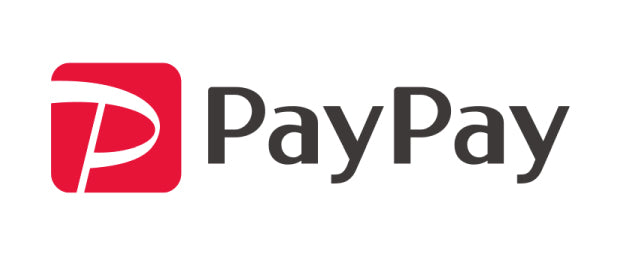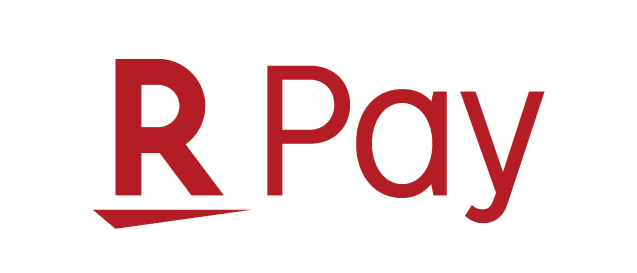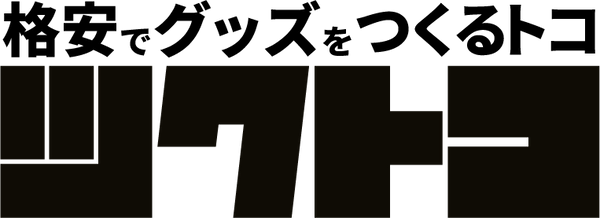データの作り方
弊社はデータ作成も無料ですので、作りたいグッズのデータを丸投げしていただければ、入稿用データを作成します!
もちろん完全データ(そのまま印刷できるデータ)を入稿していただくことも可能です。
下記は完全データの作り方になっておりますので、ぜひご参考ください!


表印刷と裏印刷について
ツクトコでは表印刷と裏印刷が可能となっています。
※アクリルグッズのみ




※裏側印刷の場合は必ずデザイン部分が反転になります。
完全データを入稿される場合は必ずデータを反転させて入稿してください。
弊社での作成をご利用の場合はこちらで反転して作成いたします。
テンプレートを利用したデータ作成
AdobeIllustratorもしくはPhotoshopで制作したデータの作成をおすすめします。
各商品のテンプレートデータをダウンロードし作成してください。
※入稿の前に画像が必ず埋め込まれているか確認してください!
リンク切れによるデータ不備が非常に多いので入稿前に今一度ご確認ください。アクリルキーホルダー
■作成手順
1.作りたいグッズのイラストや写真を配置し必ず画像の埋め込みをしてください。

2.背景は綺麗に透過されているか確認してください。
(消し忘れがあると印刷時に汚くなります)
3.赤枠の印刷領域内に収まるようにデザインを配置してください。




4.イラストや写真データのカラー設定がCMYK、解像度が300~350dpiかを確認してください。

dpiが大きいほど鮮明で綺麗に印刷されます。
5.データの書き出しはAi形式、PSD形式のいずれかで書き出してください。
6.商品注文画面で画像データをアップロードしカートに追加してください。
アクリルフィギュア
■作成手順
1.作りたいグッズのイラストや写真を配置し必ず画像の埋め込みをしてください。

2.背景は綺麗に透過されているか確認してください。
(消し忘れがあると印刷時に汚くなります)
3.赤枠の印刷領域内に収まるようにデザインを配置してください。




4.イラストや写真データのカラー設定がCMYK、解像度が300~350dpiかを確認してください。
5.データの書き出しはAi形式、PSD形式のいずれかで書き出してください。
6.商品注文画面で画像データをアップロードしカートに追加してください。
定型アクリルキーフォルダー
■作成手順
1.作りたいグッズのイラストや写真を配置し必ず画像の埋め込みをしてください。

2.赤枠の印刷領域内に収まるようにデザインを配置してください。

3.イラストや写真データのカラー設定がCMYK、解像度が300~350dpiかを確認してください。
4.データの書き出しはAi形式、PSD形式のいずれかで書き出してください。
5.商品注文画面で画像データをアップロードしカートに追加してください。
アクリルフィギュアなどの台座
■作成手順
1.作りたいグッズのイラストや写真を配置し必ず画像の埋め込みをしてください。

2.赤枠の印刷領域内に収まるようにデザインを配置してください。

3.イラストや写真データのカラー設定がCMYK、解像度が300~350dpiかを確認してください。
4.データの書き出しはAi形式、PSD形式のいずれかで書き出してください。
5.商品注文画面で画像データをアップロードしカートに追加してください。